Pregunta:
¿Cómo configuro un flujo de trabajo para utilizar el servicio de firma de DocuSign para obtener varias firmas?
Respuesta:
Siga las instrucciones que se indican a continuación para configurar su sistema DocuWare de modo que pueda utilizar el servicio de firma de DocuSign para obtener varias firmas.
Paso 1: Registre la organización en el servicio de firma de DocuWare.
Registro para un sistema de producción.
Para registrar un token de producción, el usuario debe utilizar estapágina Web. Se le pedirá que inicie sesión en DocuSign. Deberá utilizar las credenciales de la cuenta de DocuSign que desea que nuestro servicio de firma utilice para conectarse a DocuSign en su nombre.
Una vez que el usuario haya iniciado sesión correctamente en DocuSign, se le redirigirá a nuestra página de registro, que se muestra a continuación. Allí deberá introducir su organización, la URL de DocuWare y proporcionar un nombre de usuario y una contraseña de DocuWare. También deben proporcionar una dirección de correo electrónico válida a la que se les enviará por correo electrónico el token resultante. Verán información sobre su cuenta de DocuSign, incluido el tipo de suscripción y el ID del usuario con el que iniciaron sesión en el paso anterior.
Si toda la información es correcta, el registro se completará y en breve recibirán un correo electrónico con el token emitido para su organización.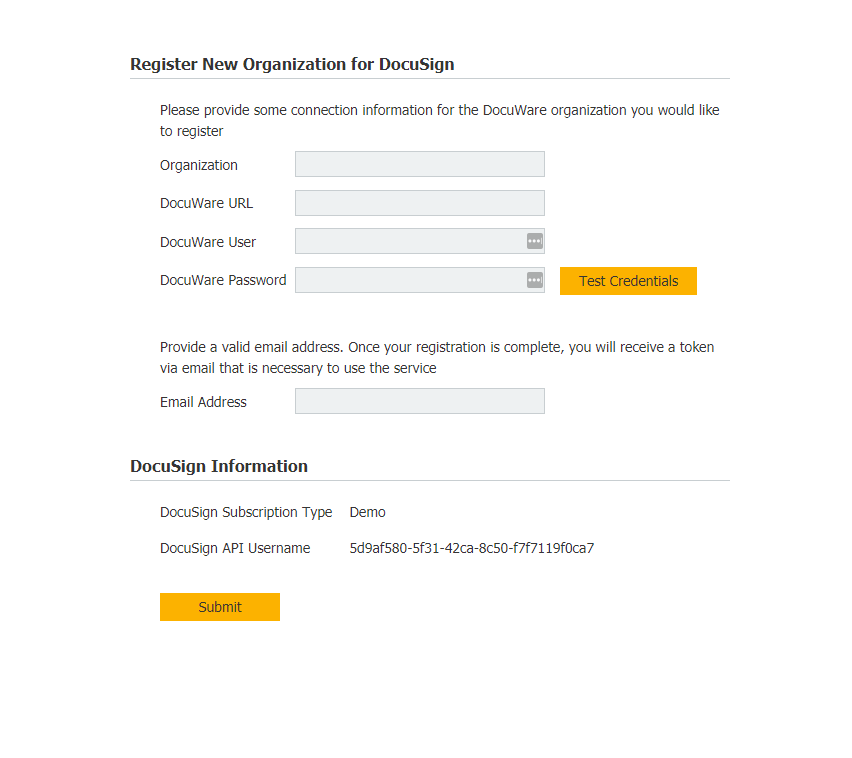
Paso2: Añadir DocuWare Signature Service como servicio Web
Antes de configurar el flujo de trabajo, debe añadir el servicio a los servicios Web disponibles en la configuración de DocuWare:https://signature.docuware.cloud/DocuSignSignatureService.svc
Paso 3: Configurar el flujo de trabajo de firma
El siguiente procedimiento describe cómo se envía el documento del flujo de trabajo a DocuSign para su firma y cómo se recupera:
- La condición de activación se produce en un documento.
- El servicio de firma de DocuWare sólo admite archivos PDF: el documento se convierte según sea necesario.
- El documento se envía a la aplicación Web de DocuSign.
- El usuario abre un correo electrónico y pulsa un botón que le envía a DocuSign, donde puede revisar el documento.
- Es posible que el usuario tenga que cumplir ciertos requisitos de autenticación (código de acceso, teléfono, SMS o autenticación basada en conocimientos) y, a continuación, puede firmar el documento.
- La aplicación DocuSign llama a nuestro servicio y notifica a DocuWare que el documento ha sido firmado.
- DocuWare recupera el documento que ha sido actualizado con una firma, tanto en los metadatos como colocando una imagen de la firma en una ubicación específica del documento.
- La versión firmada del documento puede sustituir al documento original o ser recortada al documento original. Además, se actualiza un campo de índice con un valor específico. Este valor puede ser una condición desencadenante para otro flujo de trabajo, por ejemplo.
Los detalles específicos de su flujo de trabajo dependerán de las necesidades del caso de uso que esté cumpliendo. Aplicar una firma a un documento de flujo de trabajo requiere dos actividades de flujo de trabajo: "Asignar datos" y "Servicio Web".
Asignar datos
El primer paso es aplicar una actividad de flujo de trabajo del tipo "Asignar datos". El propósito de este paso es crear variables globales para todos los parámetros y luego asignarles piezas de datos para su uso en la llamada al servicio web. Es una buena práctica nombrar las variables globales igual que el parámetro que van a representar.
Para más detalles y parámetros ver lo siguiente,
Esto se basa en el método AddNewDocumentMultiSigners:
- Código de acceso: se establece una contraseña o código en el momento de enviar el documento para su firma. El remitente debe proporcionar el código al firmante a través de un canal diferente (en persona, a través de otro correo electrónico, etc.). El firmante debe introducir el código de acceso antes de firmar.
- DateSignedFieldName (cadena) - Se trata de un parámetro opcional que puede utilizarse para proporcionar el nombre de un campo del archivador que contenga la fecha de firma del documento. Cuando se firme, actualizaremos este campo con la fecha en que lo firmó el usuario en DocuSign.
- DocId (cadena) - ID del documento que se va a firmar
- EmailMessage (cadena) - texto que se muestra en el contenido del correo electrónico
- EmailSubject (cadena) - asunto del correo electrónico
- FailureStatusValue (cadena): valor que se establece en el campo anterior cuando el usuario rechaza un documento en DocuSign.
- FileCabinetId (cadena) - GUID del archivador con el documento
- IncludeReport (booleano) - Elija si desea que se adjunte un informe al documento firmado en DocuWare.
- MultiAnchorText (cadena): este parámetro contiene los textos de anclaje para las distintas ubicaciones de firma.
- MultiAnchorTextOccurrence: qué apariciones del texto de anclaje deben utilizarse como ubicaciones de inicio para colocar la firma.
-1 es la última aparición.
0 ó 1 es la primera.
Cualquier otro número es una aparición específica. - MultiPageNumber (cadena) - Contiene una lista delimitada de números de página donde se encuentran las firmas.
- MultiPositionX (cadena) - Contiene una lista de posiciones X para la colocación de firmas.
- MultiPositionY (cadena) - Contiene una lista de posiciones Y para la colocación de firmas.
- MultiSignerCount (int): indica el número de firmas solicitadas.
- MultiSignerEmail (cadena): este parámetro contiene las direcciones de correo electrónico de los firmantes. Por ejemplo:peter.sanders@peters-engineering.net,bria.florent@peters-engineering.net
- MultiSignerName (cadena): este parámetro contiene los nombres de los firmantes del documento. Ejemplo: "Peter Sanders,Bria Florent".
- MultiSignerPhoneNumber (cadena): contiene una lista delimitada de números de teléfono que pueden utilizarse para la verificación por SMS.
- MultiValueSeparator (cadena): este parámetro es obligatorio e indica al servicio cómo se separará la lista de firmantes y su información. Una opción común es una coma, un signo de intercalación ^ o un tubo |.
- OrderedSignature (bool): si es verdadero, las firmas se solicitarán en el orden en que se especifiquen en los campos anteriores. El primer firmante recibirá un correo electrónico, podrá firmar y, a continuación, el segundo firmante recibirá un correo electrónico y podrá firmar, y así sucesivamente. Cuando es falso, todos los firmantes reciben una notificación paralela y pueden firmar en cualquier orden. En ambos casos, el archivador no se actualiza con el documento firmado hasta que se obtienen todas las firmas.
- PostSigningAction (cadena): especifica qué se hará con el documento firmado después de que el usuario lo firme en DocuSign. Las opciones son "ClipBefore", "ClipAfter" y "Replace".
- RecipientAuthenticationType (cadena): permite que el flujo de trabajo especifique qué tipo de autenticación de DocuSign se requiere para permitir que un firmante firme un documento. Consulte la sección 2.1 para obtener más información sobre estos tipos de autenticación. Los valores válidos son "Ninguno", "AccessCode", "Teléfono", "SMS", "KBA".
- RecipientMayProvideNumber (Boolean) - Sólo para la autenticación por teléfono. Si se establece en true, ignora cualquier valor que el usuario establezca en el número de teléfono. Entonces, en el momento de firmar, el firmante puede proporcionar el número al que se llamará para recibir el código introduciéndolo en la aplicación DocuSign.
- SectionNumber (int) - índice de la sección dentro del documento a firmar
-1 indica la última sección encontrada.
0 ó 1 será la primera sección.
Se producirá un error si se especifica una sección que no existe. - StatusFieldName (cadena): identifica un campo de archivador del documento que se actualizará cuando el usuario firme o rechace un documento en DocuSign.
- SuccessStatusValue (cadena): proporciona el valor que se establecerá en el campo anterior cuando se firme un documento.
- Token (cadena): token recibido en el paso de registro que identifica la organización del cliente y proporciona las credenciales del usuario.
En una actividad de Servicio Web, seleccione el servicio web que desea utilizar. Si no ve el servicio de firma, configúrelo y vuelva a este paso. Seleccione el método de servicio adecuado, que en este caso sería "AddNewDocumentMultiSigners".
Ahora, en los parámetros, seleccione las variables globales que creó para cada parámetro.
También puede optar por utilizar los parámetros de resultado. Estos pueden establecerse como variables globales y utilizarse para decidir el siguiente paso en su flujo de trabajo. Porejemplo, si el resultado "Éxito" del servicio web (que se encuentra en el booleano de éxito) es falso, es posible que desee tomar un camino diferente que si el resultado es verdadero.
Una vez realizados estos cambios, proceda a guardar y publicar el flujo de trabajo; a continuación, estará preparado para utilizar el servicio de firma de DocuSign.
KBA aplicable tanto para organizaciones en la nube como locales.
Tenga en cuenta: Este artículo es una traducción del idioma inglés. La información contenida en este artículo se basa en la(s) versión(es) original(es) del producto(s) en inglés. Puede haber errores menores, como en la gramática utilizada en la versión traducida de nuestros artículos. Si bien no podemos garantizar la exactitud completa de la traducción, en la mayoría de los casos, encontrará que es lo suficientemente informativa. En caso de duda, vuelva a la versión en inglés de este artículo.


